Jos olet aina halunnut oppia, kuinka luoda värikäs Feuerwerk Adobe Illustrator:ssa, olet oikeassa paikassa. Tämä opas näyttää sinulle, kuinka suunnitella tausta tulituksellesi ja kuinka luoda yksilöllisiä siveltimiä, jotta tulitus elävöityy ja on dynaaminen. Lopuksi pystyt luomaan henkilökohtaisen tulituksen, joka erottuu täydellisesti tummalla taustalla.
Tärkeimmät havainnot
- Luo mukautettu tausta tulituksellesi.
- Luo yksilöllisiä siveltimiä elävän muotoilun saavuttamiseksi.
- Muokkaa värejä mieltymyksesi ja tarpeesi mukaan.
Vaiheittainen ohje
Aloita avaamalla Adobe Illustrator ja luomalla uusi asiakirja. Klikkaa ylävalikosta "Tiedosto" ja valitse "Uusi". Nimeä asiakirjasi "Feuerwerk" ja valitse A4-leveysmuoto. Varmista, että värimuoto on RGB, sillä se soveltuu paremmin verkkosovelluksiin. Vahvista valintasi klikkaamalla "Ok".
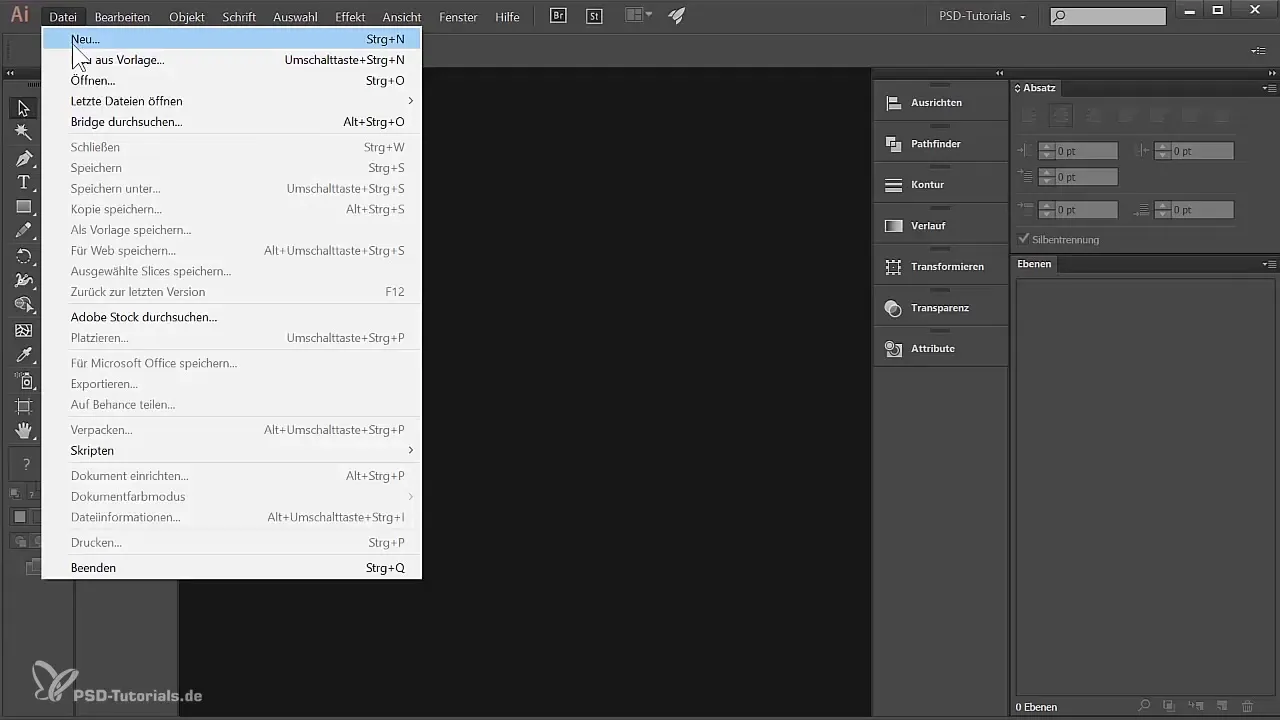
Nyt olet luonut uuden asiakirjan, ja uusi taso nimeltään "Taso 1" näkyy tasopaneelissa. Jos tasopaneeli ei ole näkyvissä, siirry kohtaan "Ikkuna" ja aktivoi "Taso". Nimeä perusvaiheesi uudelleen kaksoisklikkaamalla "Taso 1" ja nimeä se "Tausta".
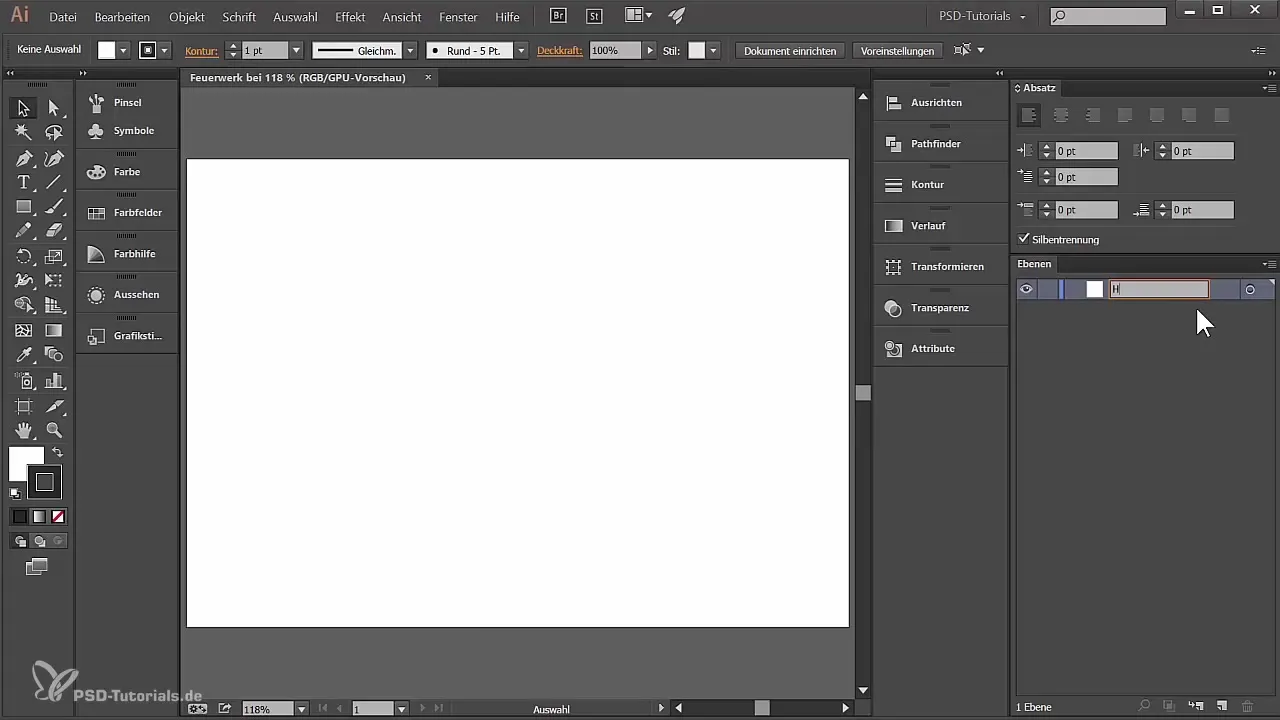
Suunnitellaksesi taustaasi gestalten, valitse suorakulmio-työkalu ja vedä suorakulmio. Mikä koko tahansa, jonka valitset, on merkityksetön; vedä vain suorakulmio. Oletusarvoisesti siinä on valkoinen täyttö ja musta ääriviiva. Poista ääriviiva klikkaamalla sitä ja valitsemalla kuvake, joka näyttää punaista viivaa, asettaaksesi sen None. Täytä alue mustalla luodaksesi tumman taustan.
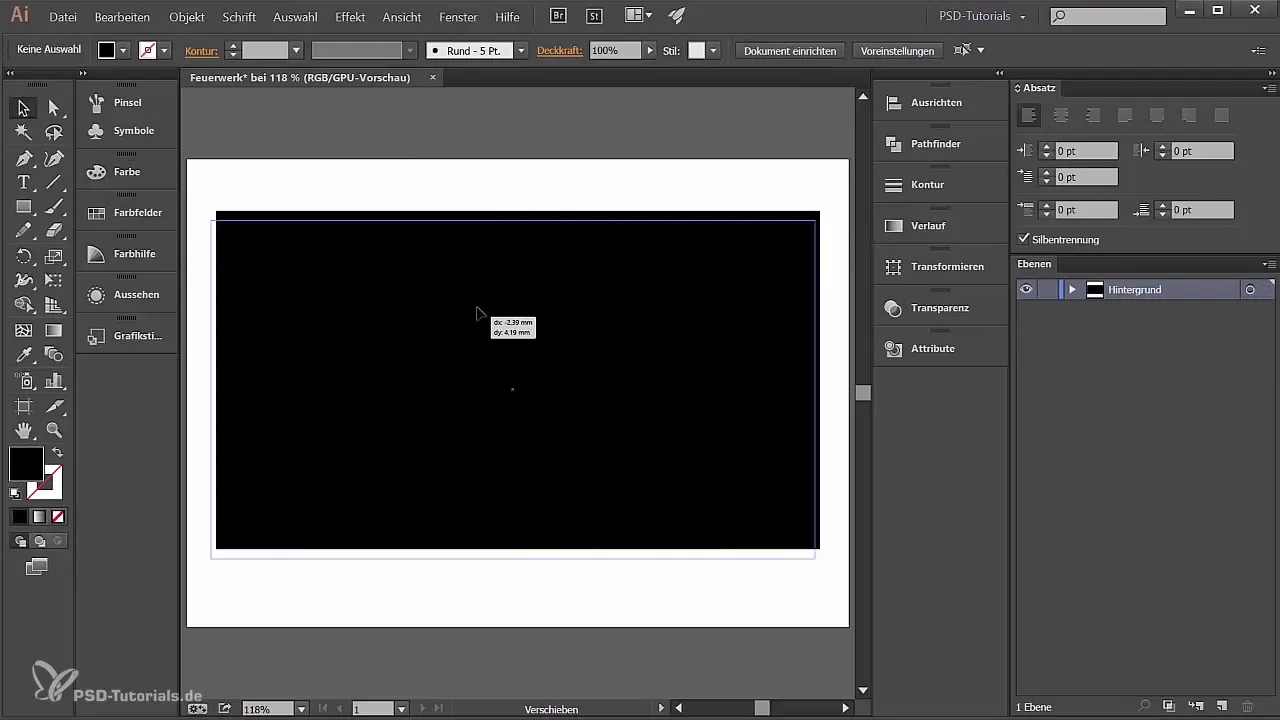
Antaaksesi taustalle erityisen kosketuksen, voit pyöristää suorakulmion kulmat. Voit tehdä tämän valintatyökalulla viemällä hiiren pienille pyöreille pisteille kulmissa. Vedä niitä, kunnes saat haluamasi muodon. Vaihtoehtoisesti voit myös käyttää pyöristetyn suorakulmion työkalua luodaksesi heti pyöristetyn suorakulmion.
Nyt kun taustasi on valmis, lukitse tämä taso, jotta et vahingossa muuta sitä. Klikkaa lukko-ikonia tasopaneelissa. Luo uusi taso ja nimeä se "Feuerwerk". Tätä uutta tasoa käytetään siveltimien luomiseen, joita käytät myöhemmin tulituksessa.
Luoaksesi siveltimiä sinun on ensin luotava muoto. Lähennä asiakirjaasi pitämällä Alt-näppäintä painettuna ja kääntämällä hiiren pyörää. Voit myös valita suurennustyökalun työkalupalkista ja suurentaa manuaalisesti. Luo nyt musta suorakulmio käyttämällä taas suorakulmio-työkalua ja pyöristäen vasemman puolen.
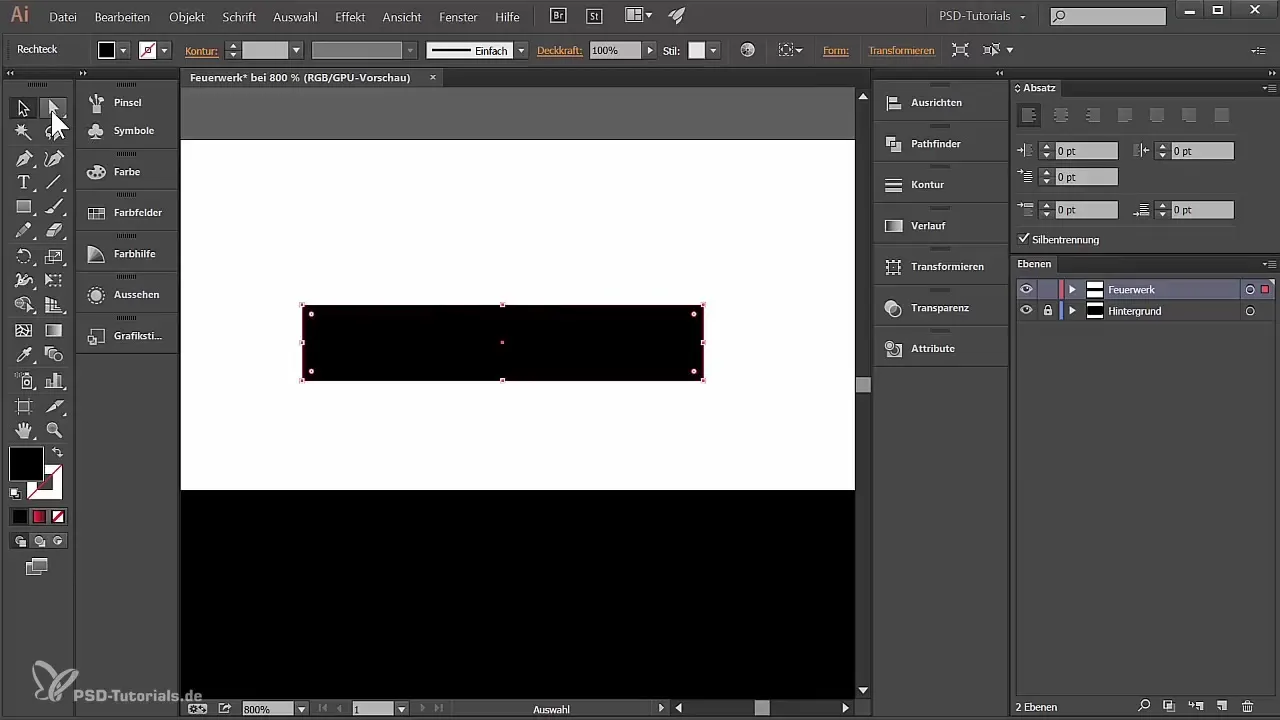
Valitse suora valintatyökalu ja klikkaa oikeaa ankkuripistettä pitäen samalla Shift-näppäintä painettuna, jotta voit valita myös vasemman ankkuripisteen. Vedä nyt valittua ankkuripistettä alaspäin luodaksesi puoliympyrän. Varmista, että olet aktivoinut älykkäät ohjuriviivat näkymäasetuksissa; ne auttavat sinua tunnistamaan keskiviivan muodossa.
Kun olet luonut muodon, voit lisätä häivytyksen. Klikkaa häivytystyökalua ja valitse lineaarinen häivytys. Määritä värit esimerkiksi vasemmalla voimakkaaksi punasävyksi ja oikealla intensiiviseksi mustaksi. Tarvittaessa voit vielä säätää häivytyksiä siirtämällä tarttumapisteitä.
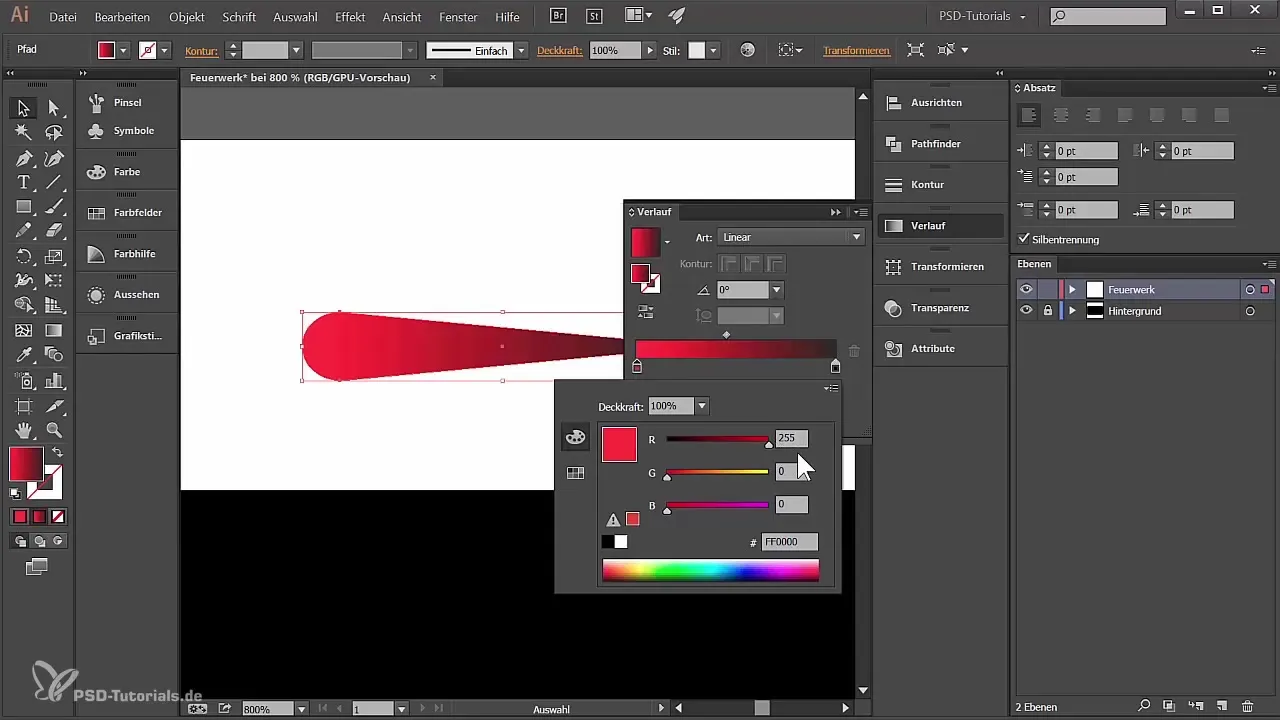
Jotta voit tallentaa tämän muodon siveltimena, valitse muoto ja siirry siveltinpaneeliin. Klikkaa "Uusi siveltin" ja valitse "Kuvansiveltin". Saatat saada virheilmoituksen; tällöin sinun täytyy muuttaa muotoa. Siirry kohtaan "Objekti" ja sitten "Muuttaa", jolloin häivytyksen täyttö jaetaan erillisiksi objekteiksi. Klikkaa uudelleen siveltinpaneelissa muuttaaksesi muodon kuvansiveltimeksi jälkeenpäin.
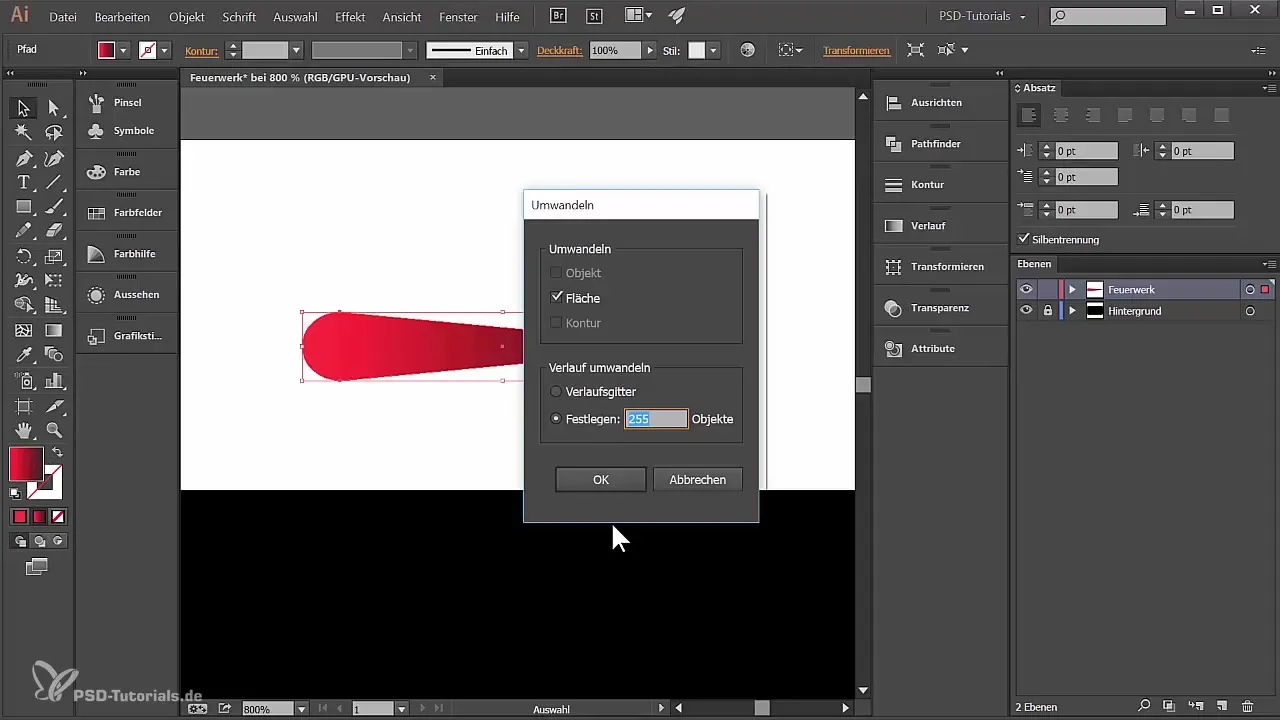
Annan siveltimellesi nimen, esimerkiksi "Feuerwerk 1", ja säädä paineherkkyys alueelle 30%-80%, jotta siveltimenvetosi voi vaihdella paineen mukaan. Voit myös määrittää piirtämisen suuntaa sen mukaan, miten haluat vetää viivan.
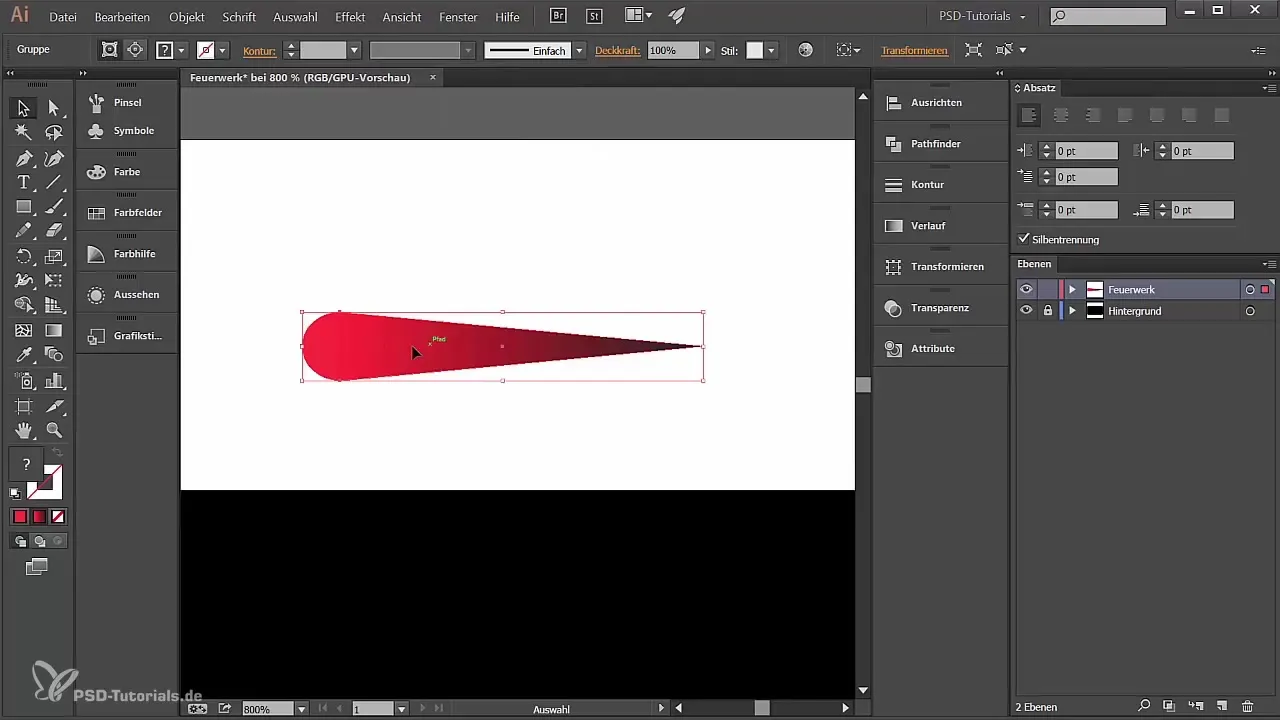
Nyt kun olet valmistellut ensimmäisen siveltimesi, luo toinen siveltimen samojen periaatteiden mukaan, mutta eri väreillä. Kokeile erilaisia värihäivytyksiä luodaksesi toisen siveltimen, joka tuo tulitukseesi lisää monimuotoisuutta.
Yhteenveto – Tulituksen luominen Adobe Illustratorissa
Tässä vaiheittaisessa oppaassa olet oppinut, kuinka luoda vaikuttava tausta tulituksellesi ja kuinka valmistaa yksilöllisiä siveltimiä Adobe Illustratorissa.
Usein kysytyt kysymykset
Kuinka luon uuden asiakirjan Illustratorissa?Klikkaa "Tiedosto" ja valitse "Uusi" luodaksesi uuden asiakirjan.
Mitä teen, jos tasopaneeli ei ole näkyvissä?Siirry kohtaan "Ikkuna" ja aktivoi "Tasot".
Kuinka vaihdan taustani väriä?Valitse alue ja muuta täyttövärisi värianäytön vaihtoehdoissa.
Kuinka voin luoda siveltimen muodosta?Valitse muoto ja siirry siveltinpaneeliin valitaksesi "Uusi siveltin".
Voinko muuttaa siveltimien värejä jälkikäteen?Kyllä, valitse sivellin ja muuta täyttövärisi tai sävykuvioita siveltimen asetuksissa.


